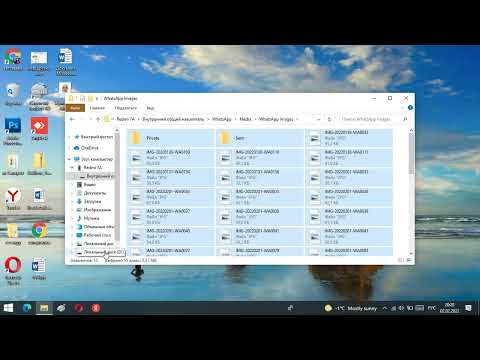Үйдө басып чыгаруу акчаны жана убакытты үнөмдөй алат; бирок, эгер сиз стандарттуу эмес өлчөмдөрдү басып чыгаргыңыз келсе, программаңыз жана принтердин мүмкүнчүлүктөрү менен абдан тааныш болушуңуз керек. Жарым барактык документтер, же 8,5 x 5,5 дюймдук кагаз, түздөн-түз басылышы мүмкүн же стандарттуу АКШ тамгасынын өлчөмү боюнча бир баракка экиден басылышы мүмкүн. Сиз барактын өлчөмүн принтердин кагаз өлчөмүнө дал келтиришиңиз керек, өзүңүздүн принтериңиздин жеткиликтүү параметрлерин колдонуңуз.
Кадамдар
Метод 1 2: 8.5 x 5.5 документти басып чыгаруу

Кадам 1. Сөз процессоруна өтүңүз
Документти баштаңыз. Файлга жана "Баракты орнотуу" бөлүмүнө өтүңүз.

Кадам 2. "Кагаздын өлчөмү" деп жазылган менюдан издеңиз
” Төмөнкүлөрдүн бирин издеңиз жана тандаңыз: Билдирүү, Органайзер L, Жарым тамга. Бул 8,5 x 11 кагаздын аттары.

Кадам 3. азыраак так A5 өлчөмүн тандоо
Бул чындыгында 5,8 х 8,3 дюйм; бирок, сиз ошол эле кагазды колдоно аласыз.

Кадам 4. Сиздин орнотууларды сактоо үчүн "Ok" чыкылдатуу
Документиңизди түзөтүүнү бүтүрүңүз. Сактаңыз.

Кадам 5. Файл менюну чыкылдатып, “Басып чыгаруу
” Диалог кутучасынан "Кагаз орнотуулары" же "Кагаз тапшыруу" дегенди издеңиз. Кагаз параметрлерин көрүү үчүн аны тандаңыз.

Кадам 6. Кутучаны издеңиз: “Кагаздын өлчөмүнө туура келүүчү масштаб
” Аны чыкылдатып, анан кагаздын өлчөмүн тандаңыз. Басып чыгаруу жөндөөлөрү ар бир программа жана ОС менен бир аз айырмаланат, андыктан басып чыгаруу менюсунда туура кагазды тандоо менен тажрыйба жүргүзүү керек.

Кадам 7. Жарым тамга өлчөмүндөгү кагазыңызды фидер лотогуна салыңыз
Табаны кагазыңыздын өлчөмүнө ылайыкташтырып тууралаңыз. Бул принтериңизге аны алып, туура тууралоону айтат.

Кадам 8. Башка кагаз өлчөмдөрү же форматтоо менен эксперимент жүргүзүңүз, мисалы A5 форматы, эгерде сиздин баштапкы аракетиңиз жакшы иштебесе
Метод 2 2: Басып чыгаруу 8.5 х 5.5 Тамга өлчөмүндөгү кагазга

Кадам 1. Документти текст процессорунда ачыңыз
Page Setup менюсунда стандарттык 8.5 x 11 тамга өлчөмүн сактаңыз.

Кадам 2. 5.5 дюймдук белгиге же профилдин бетинин жарымына чейин сапты киргизүү үчүн текст процессорунун капталындагы сызгычты колдонуңуз

Кадам 3. Ошол саптын үстүндө документ түзүңүз
Андан кийин элементтерди көчүрүп, сызыктын астына чаптаңыз. Сиз документтин эки нускасын басып чыгаруучу документти орнотуп жатасыз.

Кадам 4. Файлыңызды сактаңыз
Файл менюну тандап, "Басып чыгаруу" баскычын чыкылдатыңыз. Стандарттык орнотууларды колдонуу менен басып чыгарыңыз.

Кадам 5. Кадимки көчүрмө же принтер кагазына басып чыгаруу
Андан кийин, документти алып, кайчы же кагаз кескич менен 5,5 дюймдук сызыктын ортосуна бөлүңүз.